Cara Menghubungkan Pengontrol PS3 ke PC
Yang Perlu Diketahui
- Lari ScpToolkit Setup.exe dan pilih Jalankan Penginstal Driver. Memeriksa Instal driver DualShock 3 dan hapus centang Instal driver DualShock 4.
- Pilih Pilih pengontrol DualShock 3 untuk dipasang, pilih pengontrol Anda, lalu pilih Install.
- Jika Anda menggunakan dongle Bluetooth, periksa Instal driver Bluetooth, lalu pilih Pilih dongle Bluetooth untuk dipasang menu drop down.
Artikel ini menjelaskan cara menghubungkan dan menggunakan pengontrol DualShock 3 PS3 dengan PC, dengan atau tanpa dongle Bluetooth, sehingga Anda dapat bermain game di Steam tanpa mouse dan keyboard. Kami mencakup komputer dengan Windows 10, Windows 8, Windows 7, atau macOS.
Cara Menghubungkan Pengontrol PS3 ke PC
Selain pengontrol DualShock 3 dan PC, Anda memerlukan kabel mini-USB dan file berikut:
- ScpToolkit
- Microsoft .NET Framework 4.5
- Paket Redistributable Microsoft Visual C++ 2010
- Microsoft Visual C++ 2013 runtime
- Waktu proses Microsoft DirectX
- Driver pengontrol Xbox 360 (hanya diperlukan untuk Windows 7)
Ketika Anda telah mengumpulkan semua yang Anda butuhkan, inilah yang harus dilakukan:
Jika pengontrol DualShock 3 Anda dipasangkan dengan PS3, pertama-tama cabut PS3 dari sumber listriknya, atau hal ini dapat menyebabkan konflik sinkronisasi.
-
Colokkan DualShock 3 ke PC Anda melalui kabel mini-USB.
Jika komputer Anda tidak memiliki built-in Bluetooth dukungan, pasang dongle Bluetooth nirkabel Anda.
-
Unduh dan jalankan ScpToolkit Setup.exe. Seharusnya secara otomatis mengunduh semua file lain yang dibutuhkan, jadi ikuti saja semua petunjuknya.

-
Jika Anda menggunakan Windows 7, unduh dan instal driver pengontrol Xbox 360.
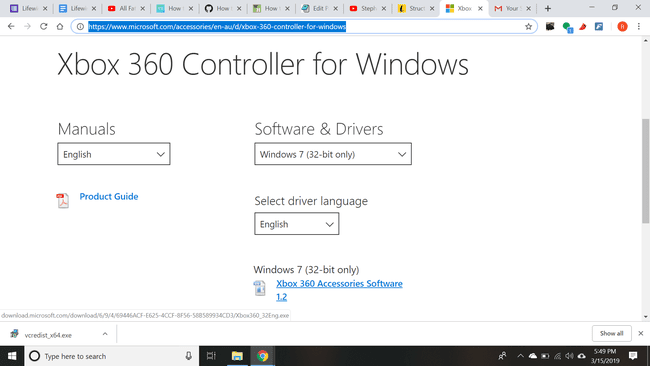
-
Setelah ScpToolkit selesai mengatur, pilih tombol hijau besar di atas Jalankan Penginstal Driver pada jendela yang muncul.

-
Di layar berikutnya, pastikan kotak di sebelah Instal driver DualShock 3 dan Instal driver Bluetooth dicentang (jika Anda memiliki dongle Bluetooth yang terpasang).
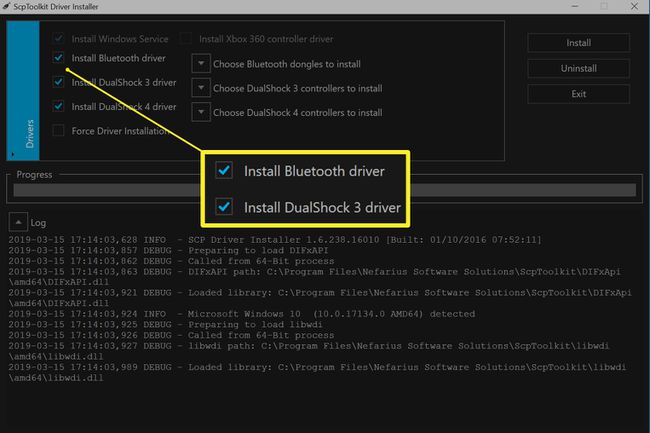
Hapus centang Instal driver DualShock 4 (dan hapus centang Instal driver Bluetooth jika Anda tidak memiliki dongle Bluetooth).
-
Pilih panah di samping Pilih pengontrol DualShock 3 untuk dipasang dan pilih pengontrol PlayStation 3 Anda dari menu tarik-turun.

Jika menghubungkan dongle Bluetooth, pilih panah di samping Pilih dongle Bluetooth untuk dipasang dan pilih perangkat Bluetooth Anda dari menu tarik-turun.
Pilih Install. Setelah selesai, pilih keluar.
Manajer Pengaturan ScpToolkit kemudian akan muncul di baki sistem Anda. Pilih untuk menambahkan perangkat lain.
Cara Menggunakan Pengontrol PS3 Anda Dengan Komputer Anda
Setelah diinstal dengan benar, DualShock 3 akan secara otomatis bekerja dengan klien Steam dan game PC apa pun yang mendukung gamepad. Anda mungkin dapat menyesuaikan pengaturan kontrol untuk game individual, tetapi komputer Anda akan mengenali pengontrol PS3 sebagai pengontrol Xbox, jadi ingatlah itu saat menyesuaikan pemetaan tombol. Setelah selesai bermain, matikan DualShock dengan menahan tombol PStombol di tengah pengontrol.

ScpToolkit harus dijalankan agar pengontrol DualShock 3 berfungsi di PC Anda.
Cara Menggunakan Pengontrol PS3 Nirkabel Dengan PC melalui Bluetooth
Untuk menggunakan Anda pengontrol PS3 secara nirkabel, Anda memerlukan PC dengan kompatibilitas Bluetooth bawaan atau dongle Bluetooth terpasang. Anda harus mencolokkan pengontrol sebelum dapat bermain secara nirkabel. Setelah mencabut pengontrol, itu akan secara otomatis menyinkronkan dengan PC Anda melalui Bluetooth jika driver yang tepat diinstal.
Cara Menghubungkan Pengontrol PS3 ke Mac
Menggunakan pengontrol DualShock 3 dengan Mac jauh lebih sederhana daripada menghubungkannya ke PC karena driver yang diperlukan sudah ada di OS X Snow Leopard dan yang lebih baru. Tetapi menyiapkan konektivitas nirkabel memerlukan beberapa langkah tambahan.
Jika Anda memiliki macOS versi terbaru, Anda dapat melewati langkah 7-10 di bawah, karena prosesnya menjadi lebih efisien.
Jika pengontrol DualShock 3 Anda dipasangkan dengan PS3, pertama-tama cabut PS3 dari sumber listriknya, atau hal ini dapat menyebabkan konflik sinkronisasi.
-
Setel ulang pengontrol PS3 Anda dengan memasukkan penjepit kertas ke dalam lubang kecil di bawah L2tombol di bagian belakang DualShock 3.

Sony -
Dari menu Apple di Mac Anda, pilih Preferensi Sistem > Bluetooth dan nyalakan Bluetooth.
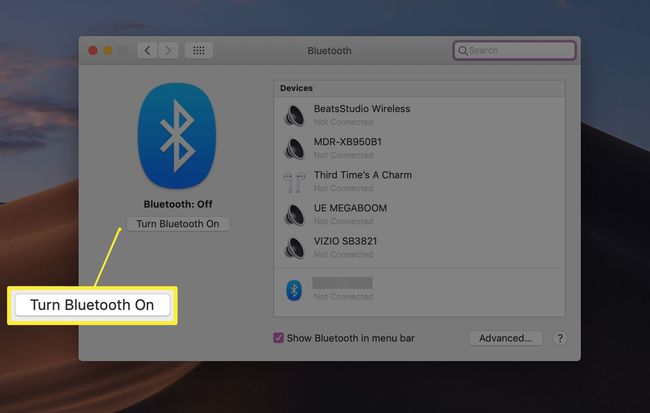
Hubungkan pengontrol ke Mac Anda dengan kabel USB.
Tahan PStombol pada pengontrol Anda selama 1-3 detik hingga Anda melihat lampu merah di atas DualShock 3 berkedip.
Cabut pengontrol dari Mac Anda.
Klik + ikon di Preferensi Sistem menu, lalu pilih Asisten Pengaturan Bluetooth.
Saat dimintai kode akses, masukkan 0000 dan pilih Menerima.
Tutup asisten dan pilih Pengontrol PLAYSTATION3 dalam daftar Bluetooth di System Preferences Anda.
Pilih gigi ikon dan pilih Tambahkan ke Favorit dan Perbarui Layanan.
Nonaktifkan Bluetooth Mac Anda dan tunggu sebentar.
Aktifkan Bluetooth lagi dan tunggu satu detik lagi. DualShock 3 Anda sekarang seharusnya berfungsi dengan game yang mendukung pengontrol.
